विज्ञापन
 क्या आप कभी-कभी चाहते हैं कि आप अपने कंप्यूटर की हर फ़ाइल को मिटा सकें, और अपने आप को व्यवस्थित करने के प्रयास में, सब कुछ शुरू कर सकें? अफसोस की बात है, यह वास्तव में एक विकल्प नहीं है। तो आप क्या करते हैं जब आप एक गड़बड़ डेस्कटॉप या हार्ड ड्राइव के साथ हवा करते हैं, सभी प्रकार की फ़ाइलों और फ़ोल्डरों के साथ बंद हो जाते हैं?
क्या आप कभी-कभी चाहते हैं कि आप अपने कंप्यूटर की हर फ़ाइल को मिटा सकें, और अपने आप को व्यवस्थित करने के प्रयास में, सब कुछ शुरू कर सकें? अफसोस की बात है, यह वास्तव में एक विकल्प नहीं है। तो आप क्या करते हैं जब आप एक गड़बड़ डेस्कटॉप या हार्ड ड्राइव के साथ हवा करते हैं, सभी प्रकार की फ़ाइलों और फ़ोल्डरों के साथ बंद हो जाते हैं?
अपने मैक के साथ उपयोग करने के लिए कुछ विकल्प हैं यदि आप व्यवस्थित होना चाहते हैं, और अधिक महत्वपूर्ण बात, रहना का आयोजन किया।
पहला विकल्प, निफ्टी बॉक्स, एक एप्लिकेशन है जो आपको फ़ाइलों और फ़ोल्डरों को व्यवस्थित करने के लिए एक केंद्रीकृत स्थान देता है, के बिना फाइंडर में फाइलों को छूना, केवल उन फाइलों तक पहुंचना जो आपके लिए मायने रखती हैं। दूसरा विकल्प, स्मार्टशोनो, आपको फाइंडर में अपने सभी फोल्डर और फाइलों को समेटने के लिए एक स्वचालित तरीका देता है। सही मायने में साफ डेस्कटॉप और हार्ड ड्राइव।
निफ्टी बॉक्स आपको काम करने के लिए एक साफ स्लेट देता है, जिसका अर्थ है कि, जबकि आपकी मैक पर आपकी फाइलें और फ़ोल्डर्स अव्यवस्था की स्थिति में रहें, आप चुन सकते हैं कि कौन सी फाइलें और बुकमार्क आसान के लिए एक स्थान पर शामिल किए जाएं पहुंच। अपनी फ़ाइलों को व्यवस्थित करने के लिए फ़ोल्डरों का उपयोग करने के बजाय, निफ्टी बॉक्स आपके महत्वपूर्ण दस्तावेजों और फाइलों को वर्गीकृत करने के तरीके के रूप में टैग का उपयोग करता है। प्रत्येक फ़ाइल या दस्तावेज़ में आपको याद दिलाने के लिए आप प्रत्येक प्रविष्टि में एक छोटा सा नोट जोड़ सकते हैं।
फ़ाइलों को जोड़ना फ़ाइल को नेविगेट करने की एक आसान चरण-प्रक्रिया है या यदि आप चाहें, तो फ़ाइल को फाइंडर से निफ्टी बॉक्स में भी खींच सकते हैं।
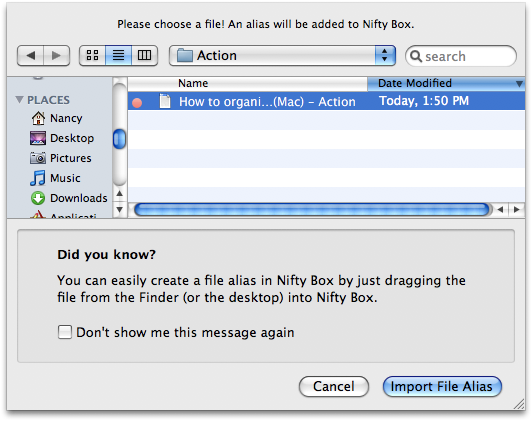
बुकमार्क जोड़ना उतना ही आसान है, या तो एड्रेस को फील्ड में पेस्ट करना, या एड्रेस बार से निफ्टी बॉक्स तक लिंक को ड्रैग करना।
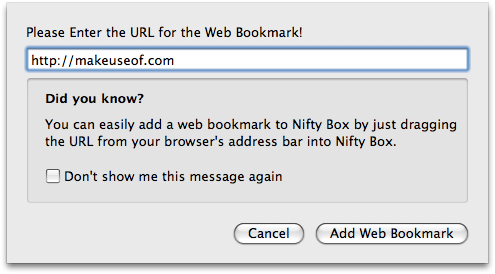
अपनी फ़ाइल या बुकमार्क जोड़ने के बाद, आप अपनी फ़ाइलों को व्यवस्थित रखने में मदद करने के लिए अपने टैग या नोट्स जोड़ सकते हैं।

एक बार जब आपके पास निफ्टी बॉक्स में व्यवस्थित सभी फाइलें और बुकमार्क हैं, तो आप विशिष्ट टैग के माध्यम से ब्राउज़ करके या फ़ाइलों या बुकमार्क के माध्यम से ब्राउज़ करके आप जो खोज रहे हैं, वह जल्दी से पा सकते हैं।

अपने स्पॉटलाइट एकीकरण के साथ, निफ्टी बॉक्स पर फाइलें ढूंढना एक दर्द रहित प्रक्रिया है। हालाँकि, यह ध्यान देने योग्य है कि निफ्टी बॉक्स से किसी फ़ाइल को हटाने से यह आपके कंप्यूटर से नहीं हटती है। निफ्टी बॉक्स आपके पसंदीदा अनुप्रयोगों के लिए एक त्वरित लांचर के रूप में भी दोगुना हो जाता है, जहां आपके एप्लिकेशन फ़ोल्डर से एक फ़ाइल जोड़ने से आपको ऐप लॉन्च करने का एक आसान तरीका मिल जाता है।

स्मार्टशोनो [अब तक उपलब्ध नहीं]
यदि आप फाइंडर में अपनी वास्तविक फाइलों को देखना चाहते हैं, तो जेफ्री के लेख पर एक नज़र डालें मैक के स्वदेशी स्वचालक का उपयोग करके इसे कैसे पूरा किया जाए इलेक्ट्रॉनिक फ़ाइलों के आयोजन के लिए 2 उपयोगी टिप्स [केवल मैक] अधिक पढ़ें . आप में से उन लोगों के लिए एक बहुत ही आसान उपयोग विकल्प है जो लाइटवेट ऐप, स्मार्टहोनो [ब्रोकन लिंक रिमूव्ड] का उपयोग करके प्रक्रिया को और भी सरल बनाना चाहते हैं।
सबसे पहले, SmartShuno से लाभ उठाने के लिए, आपको संगठित फ़ोल्डरों की एक श्रृंखला बनाने की आवश्यकता है जहां आप अपनी फ़ाइलों का भंडारण करेंगे। अपनी फ़ाइलों को व्यवस्थित रखने के लिए एक जीटीडी दृष्टिकोण का उपयोग करके, आप ऐसे फ़ोल्डर बना सकते हैं जो आपके काम के तरीके के अनुरूप होंगे। मैंने इसे सामान्य GTD श्रेणियों की तुलना में थोड़ा सरल रखने का फैसला किया है, और तीन को चुना है, जो मुझे अपनी फ़ाइलों को व्यवस्थित रखने की आवश्यकता से संबंधित हैं - कार्य, विचाराधीन तथा पुरालेख. जो कुछ भी मैं वर्तमान में काम कर रहा हूं वह एक्शन में जाता है, जो कुछ भी होल्ड पर है वह पेंडिंग में चला जाता है, और जो कुछ भी समाप्त होता है वह आर्काइव में जाता है।

इस प्रणाली में स्मार्टशोनो को शामिल करने के लिए, आपको अपनी फ़ाइलों के नामों में विशिष्ट टैग का उपयोग करना होगा ताकि यह सुनिश्चित हो सके कि आपकी फाइलें सही फ़ोल्डरों में समाप्त हो रही हैं। प्रत्येक फ़ाइल को उस फ़ोल्डर के नाम के साथ लागू किया जाना चाहिए जिसे ऐसा करना सबसे आसान तरीका है।
फिर आप स्मार्टफ़ोन का उपयोग उन फ़िल्टरों को सेट करने के लिए कर सकते हैं जो यह देखेंगे कि आपकी फ़ाइलें सही जगह पर समाप्त होती हैं। व्यक्तिगत रूप से, अधिकांश फाइलें जो मैं अपने डेस्कटॉप पर या अपने डाउनलोड फ़ोल्डर में अंत तक काम कर रहा हूं। SmartShuno के साथ, मैं ऐसे नियम बना सकता हूँ जो अपने डेस्कटॉप पर या मेरे डाउनलोड फोल्डर में विशिष्ट नामों, एक्सटेंशनों या आकारों वाली फाइलों को उनके उपयुक्त फ़ोल्डर में ले जाएँगे।
MakeUseOf के लिए इस लेख पर काम करना, मैंने अपने डेस्कटॉप पर Word फ़ाइल को सहेजा है। अगर मैं इसे बंद करने जा रहा हूं और बाद में वापस आऊंगा, तो मैं ’एक्शन, 'और टैग के साथ फाइलनाम को जोड़ सकता हूं। उपयुक्त फ़िल्टर बनाएं जहां शीर्षक में with एक्शन ’वाली कोई भी फाइल, एक्शन में चली जाए फ़ोल्डर।
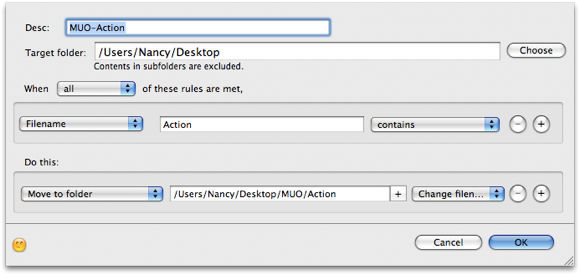
एक बार जब मैंने इसे पूरा कर लिया, तो मैं फ़ाइल को नाम बदलकर 'आर्काइव' के साथ जोड़ सकता हूं, और संग्रह के लिए एक समान फ़िल्टर लागू कर सकता हूं।
यहां तक कि बैच के नाम बदलने की प्रक्रिया को स्वचालित प्रक्रिया का उपयोग करके प्राप्त किया जा सकता है। Wez के लेख पर एक नज़र डालें ऑटोमेटर का उपयोग करके काम कैसे प्राप्त करें मैक पर ऑटोमेशन बैच नाम बदलने के लिए ऑटोमेटर का उपयोग कैसे करें अधिक पढ़ें . ऑटोमेकर के साथ, आप अपनी पसंद के किसी भी पाठ को फ़ाइल नाम के अंत में जोड़ने के लिए एक नियम बना सकते हैं, और अपनी हार्ड ड्राइव पर जमा हुई सभी फ़ाइलों को जल्दी से नाम बदलें और व्यवस्थित करने की आवश्यकता है।
यदि आप एक विशिष्ट फ़ोल्डर में विशिष्ट एक्सटेंशन के साथ सभी फ़ाइलों को स्थानांतरित करने की आवश्यकता है, तो स्मार्टशूमो भी उपयोगी है। उदाहरण के लिए, आप अपने चित्र फ़ोल्डर में सभी छवि फ़ाइलों को स्थानांतरित करने के लिए एक नियम बना सकते हैं, सभी फिल्में आपके वीडियो फ़ोल्डर में, और इसके बाद।

अंत में, एक बार जब आपके सभी नियम लागू हो जाते हैं, तो आप स्मार्टशूमो के लिए एक शेड्यूल बना सकते हैं ताकि उंगली उठाए बिना पूरी प्रक्रिया को वास्तव में स्वचालित किया जा सके।
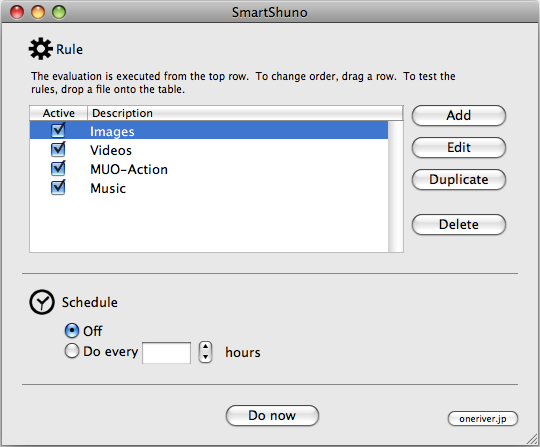
यदि आप टैग और स्मार्ट फ़ोल्डर का उपयोग करके अपनी फ़ाइलों को व्यवस्थित रखने के लिए किसी अन्य तरीके से रुचि रखते हैं, तो जेफ्री के लेख को देखें मैक में आपकी फ़ाइलों को व्यवस्थित करने के सरल तरीके मैक में आपकी फ़ाइलों को व्यवस्थित करने के सरल तरीके अधिक पढ़ें .
अपनी हार्ड ड्राइव को चुस्त रखने के लिए आप फ़ाइलों और फ़ोल्डरों को कैसे व्यवस्थित करते हैं? हमें टिप्पणियों में बताएं।
छवि क्रेडिट: mrmanc
नैन्सी वाशिंगटन डीसी में रहने वाले एक लेखक और संपादक हैं। वह पहले नेक्स्ट वेब पर मध्य पूर्व की संपादक थीं और वर्तमान में संचार और सोशल मीडिया आउटरीच पर डीसी-आधारित थिंक टैंक में काम करती हैं।
